Introducción
En Linux, se desarrollaron herramientas especiales para administrar aplicaciones. El software de aplicación para Linux generalmente viene en un paquete. El administrador de paquetes predeterminado para Ubuntu es apt-get.
Los sistemas operativos Linux utilizan una herramienta de software conocida como administrador de paquetes para asegurarse de que el software esté correctamente instalado y actualizado. También mantiene una lista actualizada de software disponible, almacenada externamente en una base de datos llamada repositorio.
Esta guía le muestra cómo usar apt-get para administrar paquetes en Ubuntu.
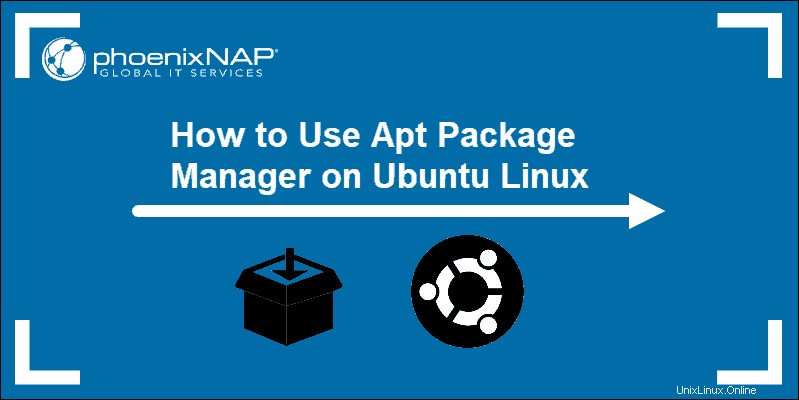
Requisitos previos
- Un sistema operativo Linux
- Acceso a una terminal/línea de comando
- La herramienta apt-get, precargada en Ubuntu y Linux basado en Debian
Dado que apt-get es una utilidad de línea de comandos, necesitaremos usar la terminal de Ubuntu.
Seleccione el menú del sistema> Aplicaciones> Herramientas del sistema> Terminal.
Alternativamente, puede usar Ctrl + Alt + T teclas para abrir Terminal.
Actualizar repositorios de paquetes de Ubuntu con apt
Actualizar su lista local de software antes de instalar una nueva aplicación es un buen hábito para desarrollar.
Para actualizar su lista local de software en Ubuntu, escriba lo siguiente en una terminal:
sudo apt-get updateSu sistema verificará los repositorios para obtener información actualizada. La salida muestra hecho cuando haya terminado.
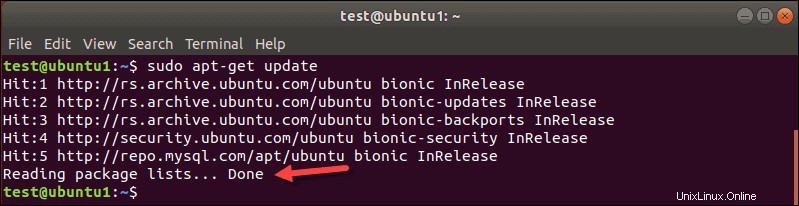
Instalar un paquete con apt
Una forma de agregar repositorios es instalar un paquete de software llamado software-properties-common . Este paquete habilita el add-apt-repository comando y evita el error común en Ubuntu "No se encontró el comando Add-Apt-Repository".
La siguiente sección lo guiará a través de cómo instalar un paquete usando apt-get.
En la ventana de tu terminal, escribe:
sudo apt-get install software-properties-commonSu sistema se comunicará con los repositorios, luego descargará e instalará el software. Si ya tiene la última versión, la salida le informará y mostrará la versión actual.
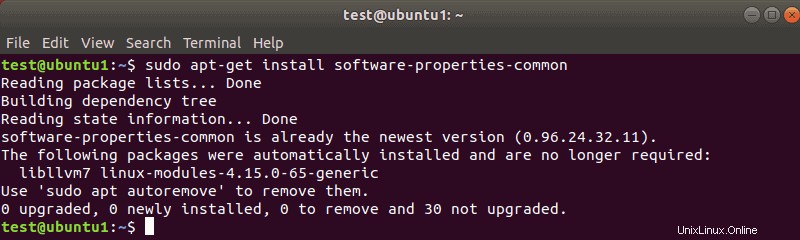
Una vez que se complete, ingrese lo siguiente:
sudo add-apt-repository ppa:[repository_string]
Reemplazar [repository_string] con el nombre del repositorio que estás agregando. El nombre generalmente se encuentra en el sitio web del desarrollador de software.
Una vez que se complete, ejecute otra actualización.
Actualizar el software instalado usando apt
Una característica útil de apt-get es que puede buscar y aplicar actualizaciones de software a todos sus paquetes a la vez. Por lo general, esto se maneja automáticamente según un cronograma.
Pero si desea escanear e instalar actualizaciones manualmente, incluidas las actualizaciones para su sistema operativo principal, ejecute el siguiente comando:
sudo apt-get upgradeSu sistema se pondrá en contacto con los servidores y comenzará a descargar todas las actualizaciones de software disponibles. Esto puede tomar algo de tiempo. Permita que el proceso se complete.
Paquete de desinstalación
El proceso para desinstalar o eliminar un paquete en Ubuntu es simple.
Introduzca lo siguiente:
sudo apt-get remove [package_name]
Reemplazar [package_name] con el nombre del sistema de su aplicación. Asegúrese de verificar dos veces el nombre si recibe algún error.